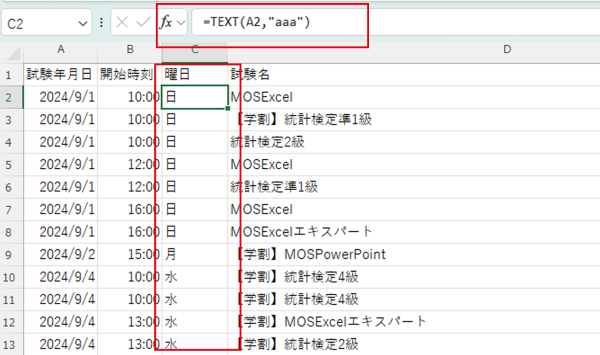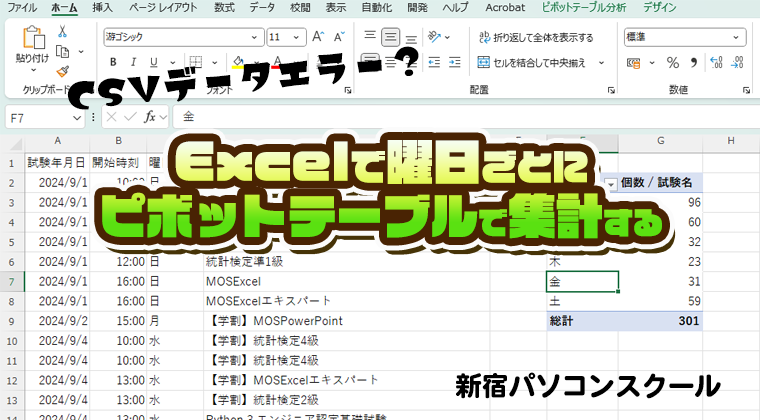
CSVデータエラー?Excelで曜日ごとにピボットテーブルで集計する【新宿パソコンスクール】
Excelのピボットテーブルで「曜日」ごとに集計する際、なぜ日付データから「曜日」をテキストに変換する必要があるのかを詳しく解説します。以下に、理解しやすいステップと共に説明します。
目次
ピボットテーブルが集計するデータの形式について
Excelのピボットテーブルは、データの種類に応じて集計方法を決定します。データが正しく分類されていないと、ピボットテーブルは期待通りの集計を行うことができません。以下の3つのデータ形式がピボットテーブルで使用される主な形式です。
- テキスト(文字列): カテゴリーやラベルとして扱うのに適した形式です。例えば、製品名、部門、曜日などのデータが該当します。
- 日付: 日付データはそのまま集計軸として使用できますが、通常、日付全体や年・月・日単位で集計されます。曜日で集計するには、日付から曜日を抽出して、それをテキスト形式に変換する必要があります。
- 数値: 数値データも集計軸として利用可能ですが、通常、合計や平均値の計算対象となることが多いため、グループ化などの操作が必要になる場合があります。
ピボットテーブルで曜日ごとに集計したいのにできない!
CSVデータをインポートし、日付データから表示形式で曜日を変更し、ピボットテーブルで曜日ごと集計しようとしたら集計できない!日付データ(シリアル値)から曜日に表示しても集計できないから注意!
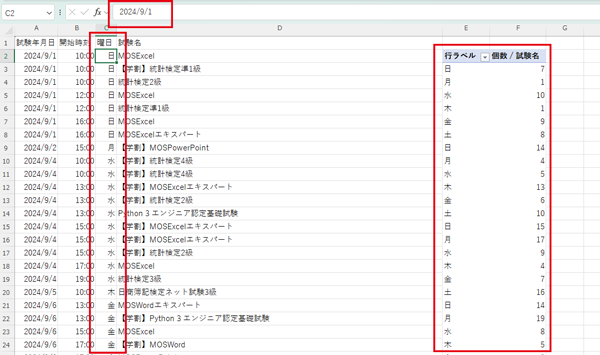
なぜ「曜日」をテキストに変換する必要があるのか
日付データから「曜日」を表示形式で表示した場合、Excelは内部的にそのデータを「数値(シリアル値)」として保存しています。このため、曜日が「数値」の一部として認識され、ピボットテーブルでは「曜日」というカテゴリーとして扱われません。
TEXT関数(例: =TEXT(A1, "ddd"))を使って曜日をテキスト形式に変換することで、Excelはそのデータを純粋な文字列(ラベル)として認識し、ピボットテーブルで曜日ごとに正しく集計できるようになります。
解決方法:曜日をテキスト形式に変換する手順
- TEXT関数を使用:
例えば、日付が入っているセル
A1に対して=TEXT(A1, "ddd")を使うと、日付データを「月」「火」などのテキスト形式の曜日に変換できます。
- データを値として貼り付け:
変換したデータをコピーし、新しいシートに「値として貼り付け」することで、テキスト形式として固定されます。
- ピボットテーブルを作成:
テキスト形式に変換された曜日データを使用してピボットテーブルを作成すると、曜日ごとの集計が可能になります。
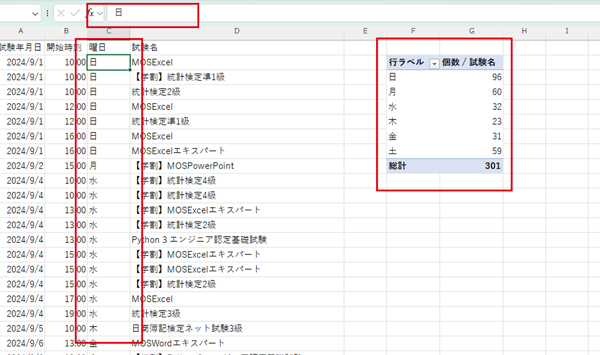
まとめ
Excelのピボットテーブルでは、集計したいデータが「どの形式か」を正しく理解することが重要です。日付から抽出した曜日をそのまま使用すると、Excelはそれを数値の一部として扱うため、テキスト形式に変換する必要があります。これにより、ピボットテーブルは曜日をカテゴリーとして正しく認識し、集計がスムーズに行えるようになります。
SNSでピボットテーブルを使って曜日単位で集計方法を発信
SNSでExcelでピボットテーブルを使って曜日単位で集計方法を紹介します。チャンネル登録、保存、いいねをよろしくお願いします!
Youtube
TikTok
@softcampus_excel #Excel #エクセル #ピボットテーブル #CSV #データ形式 #集計エラー #Excel Online #Office365 #ソフトキャンパス #Excel時短術 #仕事術 #新宿 #新宿駅南口 #駅チカ #甲州街道沿い ♬ 2:23 AM – しゃろう
マンツーマンだから実践的なExcel授業が受けられる
新宿駅から近いソフトキャンパス新宿校では、完全マンツーマンの授業形式で授業を受講することができます。
教科書を使わない実践授業は現在仕事で困っている方に人気のコースです。特にピボットテーブルの集計などはデータの精度によってかなり結果が変わってきます。
集計はデータクレンジングのスキルが大切です。
新宿駅南口すぐ!ソフトキャンパス新宿校への詳しいアクセス方法
ソフトキャンパス新宿校は、新宿駅南口からわずか徒歩5~7分の場所にあります。南口を出たら、バスタ新宿方面に横断し、甲州街道を文化学園(初台方面)に向かって直進してください。さて、「グローリア」の看板が青い目印のビルが見えてきます。そのビルの10階がソフトキャンパス新宿校です。
雨の日・暑い日の快適ルート
雨や暑い日には、京王アネックスモールを通るルートがおすすめです。 新宿駅【京王新線・大江戸線・都営新宿線】の6番出口から徒歩30秒で到着! 。
ソフトキャンパス新宿校の所在地・連絡先
住所: 〒151-0053 東京都渋谷区代々木2丁目13-5 KT新宿ビル10階
電話番号: 0120-910-838
ソフトキャンパス新宿校へのアクセス動画を公開中!
もっと詳しく知りたい方は、ソフトキャンパス新宿校の公式YouTubeチャンネルで、新宿駅からのアクセス動画をぜひご覧ください!こちらからアクセス方法をチェック!

パソコンスクールソフトキャンパスの講師です。現在は新宿校に在籍しています。Microsoft公認トレーナーMCTをはじめとして、Word・Excel・PowerPoint・Access・VBA・統計検定・日商簿記をはじめと様々な資格を取得!国家資格キャリアコンサルタント技能士も保持しています。
事務のエキスパートを目指す方々の授業を担当させていただいています!
2023年度オデッセイアワードでも表彰されています!